Как настроить опен впн на андроид
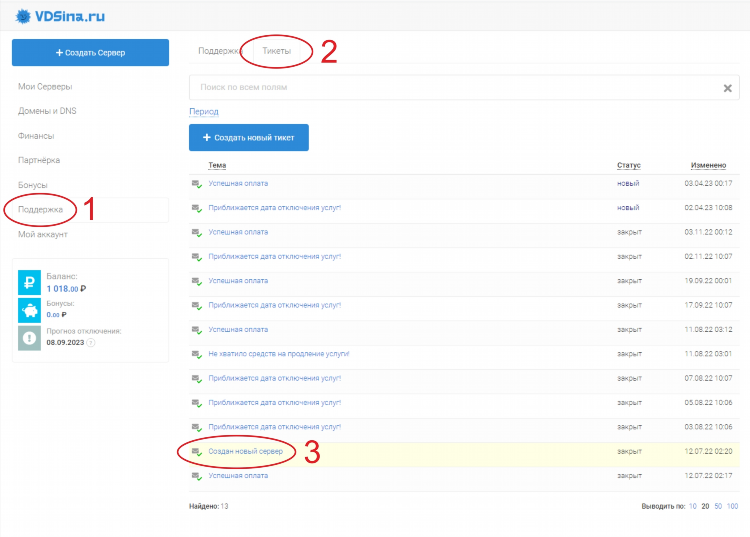
Как настроить OpenVPN на Android
OpenVPN — это один из самых популярных и безопасных способов организации виртуальной частной сети (VPN), обеспечивающий защиту данных и конфиденциальность в интернете. Настройка OpenVPN на устройствах Android требует выполнения нескольких шагов, каждый из которых имеет свои особенности. В этой статье подробно рассматривается, как настроить OpenVPN на Android-устройстве, соблюдая все необходимые шаги для корректной работы.
1. Подготовка устройства для настройки OpenVPN
Перед тем как начать настройку OpenVPN на Android, важно убедиться, что ваше устройство соответствует минимальным требованиям для работы с VPN-сервисами. Для этого потребуется:
-
Android версия не ниже 4.0.
-
Установленное приложение для работы с OpenVPN, которое можно скачать через Google Play.
Основным приложением для настройки OpenVPN является OpenVPN Connect. Это официальное приложение, которое гарантирует максимальную совместимость и безопасность.
2. Установка и настройка приложения OpenVPN Connect
Чтобы настроить OpenVPN на Android, первым делом нужно установить соответствующее приложение. Для этого:
-
Перейдите в Google Play Store.
-
Найдите OpenVPN Connect (или выберите аналогичное приложение, если оно не доступно).
-
Нажмите «Установить» и дождитесь завершения процесса.
После установки приложения, откройте его для начала настройки.
3. Получение конфигурационных файлов
Для корректной работы OpenVPN необходимо получить конфигурационный файл, который обычно предоставляется вашим VPN-провайдером. Этот файл содержит все необходимые параметры для подключения к серверу.
-
После выбора провайдера и создания аккаунта на его платформе, вам будет предложено скачать конфигурационные файлы (.ovpn).
-
Скачайте файл на ваше Android-устройство.
Некоторые VPN-сервисы предлагают возможность создания индивидуальных конфигураций через личный кабинет пользователя.
4. Импорт конфигурационного файла в приложение
Для начала работы с OpenVPN необходимо импортировать скачанный конфигурационный файл в приложение OpenVPN Connect. Это можно сделать следующим образом:
-
Откройте приложение OpenVPN Connect.
-
Нажмите на иконку «+» в правом верхнем углу экрана.
-
Выберите Import и найдите скачанный файл на устройстве.
-
Выберите нужный файл и подтвердите импорт.
После импорта конфигурации, приложение будет готово к подключению.
5. Подключение к VPN-серверу
После того как конфигурационный файл был импортирован в приложение, можно приступать непосредственно к подключению к VPN-серверу. Для этого:
-
В приложении OpenVPN Connect выберите созданный профиль.
-
Нажмите на кнопку «Connect».
-
Введите данные для авторизации, если это необходимо (логин и пароль, предоставленные провайдером).
-
Дождитесь установления соединения.
При успешном подключении на экране появится уведомление о подключении, и статус в приложении изменится на «Connected».
6. Проверка работы VPN
Для проверки правильности работы настроенного OpenVPN можно выполнить несколько простых действий:
-
Проверьте свой IP-адрес с помощью сервисов типа whatismyip.com. Он должен соответствовать местоположению сервера, к которому вы подключились.
-
Используйте ping или другие сетевые утилиты для диагностики подключения.
Если после этих шагов интернет-соединение работает стабильно и вы получаете правильный IP, то OpenVPN настроен правильно.
Часто задаваемые вопросы
Как проверить, подключен ли OpenVPN?
Чтобы проверить статус подключения, откройте приложение OpenVPN Connect. Если приложение подключено, в интерфейсе отобразится зеленая иконка и статус «Connected». Также можно проверить свой IP-адрес на сервисах для этого, чтобы убедиться, что ваше устройство использует сервер VPN.
Как устранить ошибки при подключении OpenVPN?
Частыми причинами проблем с подключением могут быть:
-
Неверно настроенный конфигурационный файл.
-
Проблемы с авторизацией (неправильный логин или пароль).
-
Проблемы с сетью (плохое соединение, блокировка порта VPN).
Если ошибка сохраняется, попробуйте скачать новый конфигурационный файл или свяжитесь с поддержкой вашего VPN-поставщика.
Нужно ли обновлять приложение OpenVPN Connect?
Да, для обеспечения стабильности и безопасности соединения рекомендуется регулярно обновлять приложение через Google Play Store. Это поможет избежать проблем с совместимостью и повысит защиту данных.
Как использовать несколько VPN-профилей на Android?
Если нужно использовать несколько различных серверов, можно импортировать несколько конфигурационных файлов в OpenVPN Connect и переключаться между ними, выбирая нужный профиль перед подключением.
Заключение
Настройка OpenVPN на Android — процесс достаточно простой, если следовать пошаговой инструкции. Основные шаги включают установку приложения, получение конфигурационных файлов, их импорт и подключение к серверу. Важно следить за правильностью конфигурации и обновлениями приложения для стабильной и безопасной работы VPN.
